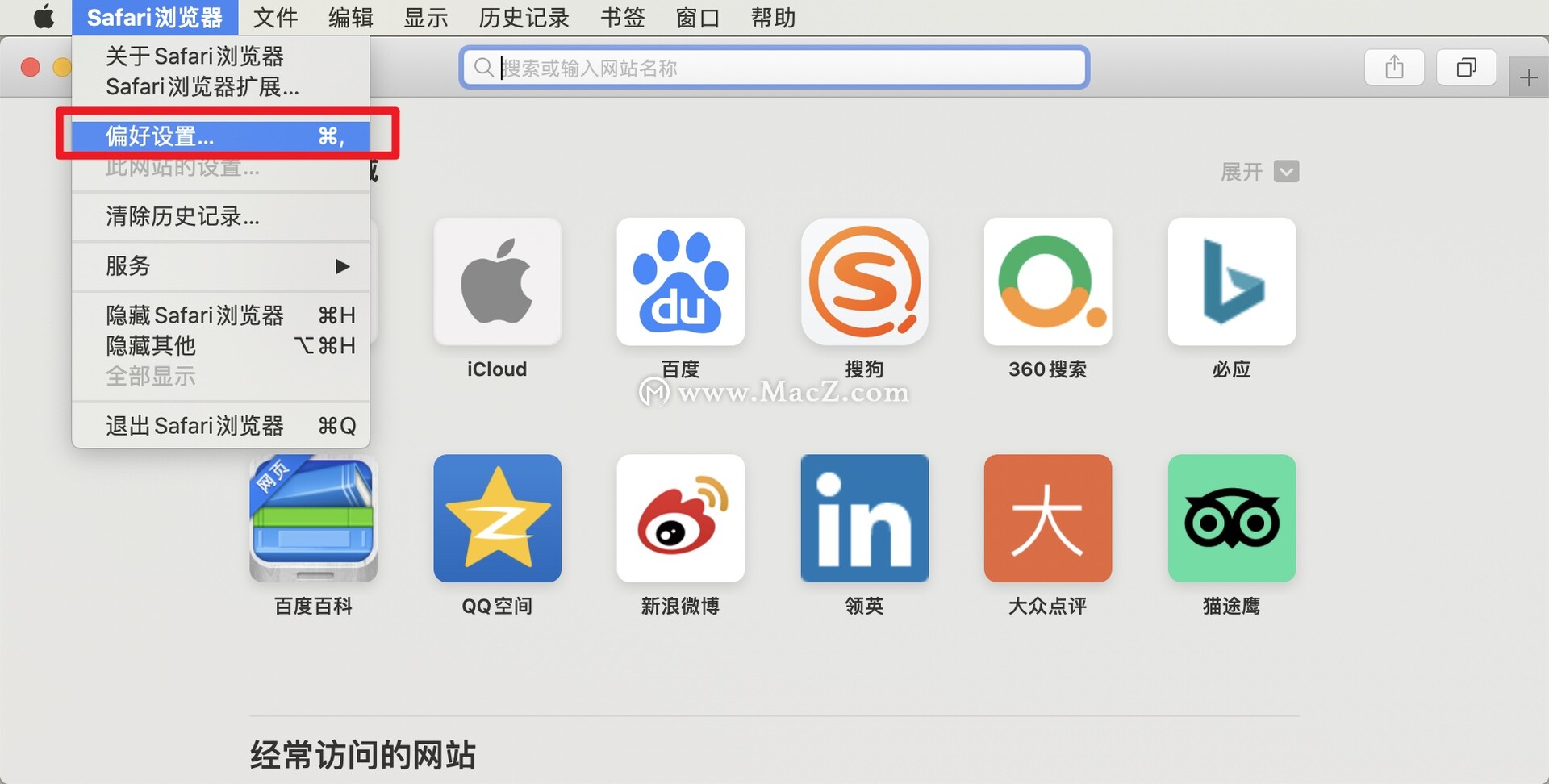专用的画中画(PiP)按钮使在Mac上可移动的浮动窗口中轻松播放视频。毫不奇怪,YouTube播放器不支持此功能。幸运的是,有一种隐藏的方式可以在Mac上的Safari中观看YouTube画中画。需要的朋友快来看看吧!
Safari(和TV应用程序)中的许多网站都带有“画中画”按钮。您只需按它即可***浮动媒体播放器。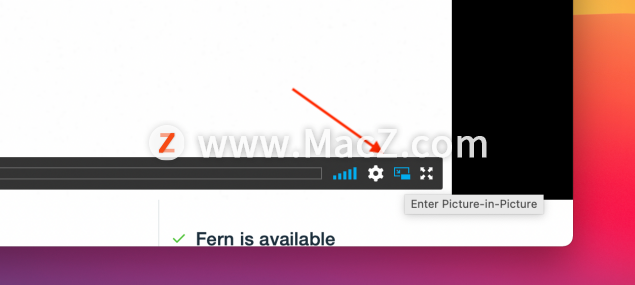
YouTube视频的处理过程有所不同。首先,在Safari中打开YouTube网站,然后导航到要在画中画模式下观看的视频。
接下来,在视频窗口中右键单击一次。您会看到YouTube自己的上下文菜单。
 在YouTube菜单仍在屏幕上的情况下,再次右键单击以打开Safari的上下文菜单。在这里,选择“输入画中画”选项。
在YouTube菜单仍在屏幕上的情况下,再次右键单击以打开Safari的上下文菜单。在这里,选择“输入画中画”选项。
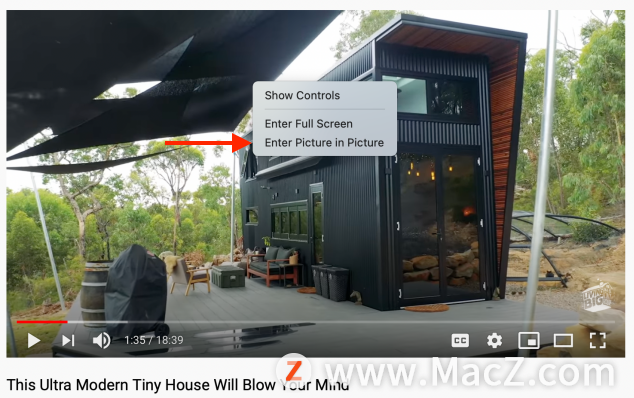
如果Mac无法连接到其他电脑怎么办?
如果已共享的电脑或服务器没有显示在桌面上或“访达”边栏中,或者如果您使用“前往”>“连接服务器”不能连接服务器,请尝试按照以下建议进行操作。
随即,视频将开始在浮动媒体播放器中播放。
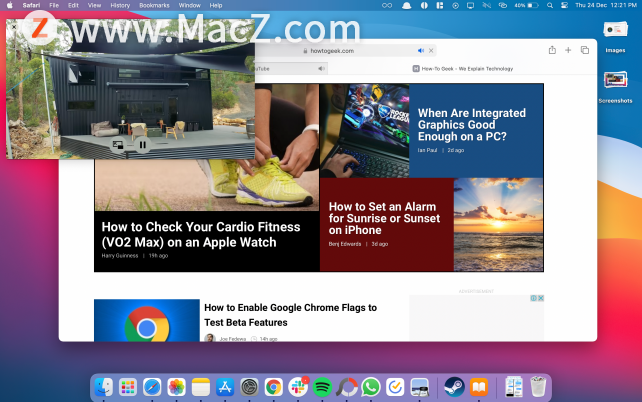 您可以拖动播放器的边缘以调整窗口大小,然后单击并拖动以将其移动。您可以将其停靠在Mac屏幕的任一边缘。
您可以拖动播放器的边缘以调整窗口大小,然后单击并拖动以将其移动。您可以将其停靠在Mac屏幕的任一边缘。
按“播放/暂停”按钮播放或暂停视频。点击“ X”按钮退出并停止播放,或者选择画中画按钮返回Safari中的YouTube播放器。
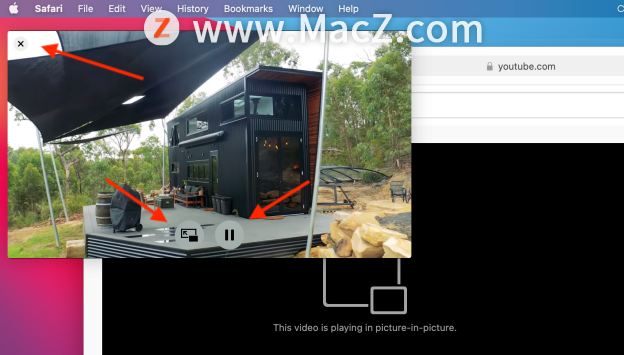
YouTube的画中画功能不仅限于Mac。你可以用它在你的iPad和甚至在您的iPhone!
以上就是小编今天为大家分享的内容,希望对您有所帮助,想了解更多关于Mac相关内容,请关注我们吧!
优美风景壁纸分享,超好看!
想看优美的风景壁纸吗?今天小编给大家整理了几组超好看的风景高清动态壁纸,令你的心旷神怡,快来使用让您的桌面与众不同吧~




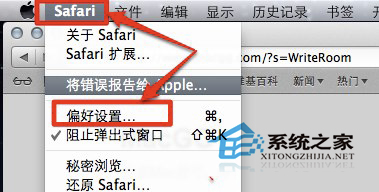
![[safari浏览器官方下载]](http://img.01xitong.com/9a7e9554-daa2-4106-bc8b-dbdb5f312ab1.jpg)